Postavljanje usmjerivača neovisno

- 4648
- 630
- Ms. Lonnie Dietrich

Stvar poput postavljanja usmjerivača danas je istodobno jedna od najčešćih usluga, jedan od najčešćih problema za korisnike i jedan od najčešćih zahtjeva u Yandexu i Google Services Search. Na svojoj web stranici već sam napisao više od desetak uputa o tome kako postaviti usmjerivače različitih modela, s različitim firmverom i za različite pružatelje usluga.
Ipak, mnogi su suočeni sa situacijom kada pretraživanje na Internetu ne daje nikakve rezultate za njihov specifični slučaj. Razlozi za to mogu biti potpuno drugačiji: savjetnik u trgovini, nakon što ga je upravitelj prekršio, preporučuje vam jedan od nepopularnih modela, koji trebate riješiti ostataka kojih; Povezani ste s bilo kojim davateljem usluga kojeg nitko ne zna i opisao kako konfigurirati Wi-Fi usmjerivač za njega. Opcije su različite.
Na ovaj ili onaj način, ako nazovete kompetentnog majstora za pružanje računalne pomoći, tada će se najvjerojatnije neko vrijeme objesiti, čak i prvi put naišao na ovaj usmjerivač i vaš davatelj, moći će konfigurirati potrebnu vezu i bežičnu mrežu. Kako to radi? Općenito, to je vrlo jednostavno - dovoljno je znati određene principe i razumjeti što je točno postavka usmjerivača i koje radnje trebaju biti izvedene da bi se to izvelo.
Dakle, ovo nije uputa za postavljanje određenog modela bežičnog usmjerivača, već vodič za one koji bi željeli naučiti kako konfigurirati bilo koji usmjerivač za bilo kojeg internetskog davatelja.
Detaljne upute za razne marke i pružatelje usluga koje možete pronaći Ovdje.Postavljanje usmjerivača bilo kojeg modela za bilo kojeg davatelja usluga
Morat ću napraviti neku primjedbu u vezi s naslovom: događa se da je postavljanje usmjerivača određenog branda (posebno za rijetke modele ili dovedeno iz drugih zemalja) za određenog davatelja usluga u načelu nemoguće. Postoji i brak ili neki vanjski uzroci - problemi s kabelom, statičkim električnim i kratkim spojevima, a drugi. Ali, u 95% slučajeva, shvaćajući što i kako funkcionira, možete konfigurirati sve bez obzira na opremu i koja tvrtka pruža usluge pristupa internetu.
Dakle, iz onoga što ćemo nastaviti u ovom vodstvu:- Imamo radni usmjerivač koji treba konfigurirati
- Postoji računalo koje je povezano s Internetom (t.e. Mrežna veza je konfigurirana i radi bez usmjerivača)
Saznajemo vrstu veze
Moguće je da već znate koju vrstu veze koristi davatelj. Također, ove informacije možete pronaći na web stranici tvrtke koja pruža pristup internetu. Druga opcija, ako je veza već konfigurirana na samom računalu, pogledajte koja vrsta ove veze.
Najčešće vrste veza su PPPOE (na primjer, Rostelecom), PPTP i L2TP (na primjer, Beeline), Dynamic IP (dinamička IP adresa, kao što je online) i statički IP (statička IP adresa - najčešće se koristi u uredskim centrima ).
Da biste saznali koja se vrsta veze koristi na postojećem računalu, dovoljno je prijeći na popis veze s računalnom mrežom (u sustavu Windows 7 i 8 - upravljačka ploča - mrežni upravljački centar i Total Access - Promjena u Windowsu XP - Panel. Upravljanje - mrežne veze) i pogledajte aktivne mrežne veze.
Opcije za ono što ćemo vidjeti kada je ožičena veza približno sljedeća: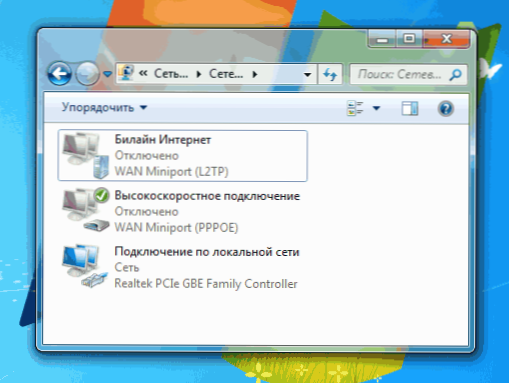
Popis veza
- Aktivno jedna jedina veza na lokalnoj mreži;
- Aktivna veza nalazi se na lokalnoj mreži i još jedna - veza s visokom, VPN vezom, ime nije važno, može se nazvati kako želite, ali suština je da se određeni parametri veze koriste za ulazak na Internet koji mi mi treba saznati za sljedeće postavke usmjerivača.
U prvom slučaju, Mi se, navodno, bavimo povezanošću dinamičkog IP -a tipa ili statičkim IP -om. Da biste to saznali, morate pogledati svojstva veze na lokalnoj mreži. Kliknite ikonu za povezivanje s desnom tipkom miša, kliknite "Svojstva". Zatim, na popisu komponenti koje koristi veza, odabiremo "protokol internetske verzije 4 ipv4" i opet pritisnite "Svojstva". Ako u svojstvima vidimo da se IP adresa i adrese DNS poslužitelja automatski izdaju, tada imamo vezu s dinamičnim IP -om. Ako tamo postoje neki brojevi, tada imamo statičku IP adresu i za naknadne postavke usmjerivača trebali bismo negdje prepisati te brojeve, oni će vam dobro doći.

Da biste konfigurirali usmjerivač, trebat će vam statički parametri IP veze
U drugom slučaju, Imamo neku drugu vrstu veze. U većini slučajeva to je PPPOE, PPTP ili L2TP. Da bismo vidjeli koja se vrsta veze koristi, opet, možemo u svojstvima ove veze.
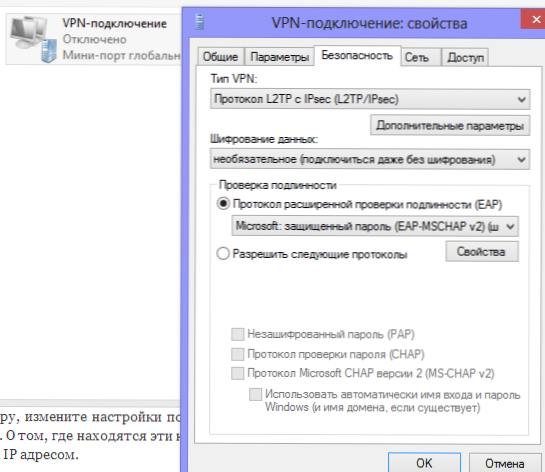
Dakle, imate informacije o vrsti veze (pretpostavljamo da su informacije o prijavi i lozinci, ako je potrebno za pristup internetu), možete izravno nastaviti s konfiguracijom.
Veza usmjerivača
Prije povezivanja usmjerivača s računalom, promijenite postavke veze na lokalnoj mreži tako da se automatski dobiju IP i DNS adresa. O tome gdje se nalaze ove postavke, napisano je gore kad su u pitanju veza sa statičkom i dinamičnom IP adresom.
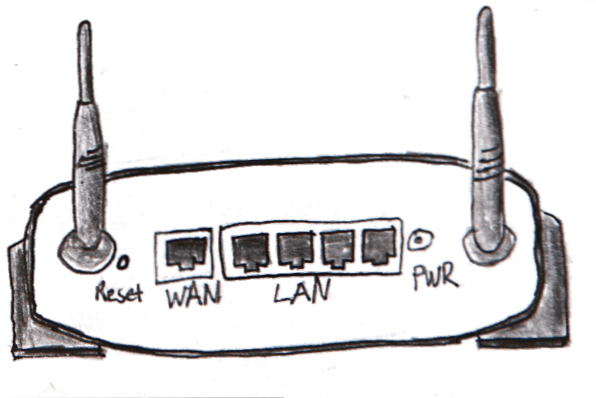
Standardni elementi za gotovo bilo koji usmjerivač
Većina usmjerivača ima jedan ili više priključaka koje su potpisali LAN ili Ethernet, a jedan priključak potpisao WAN ili Internet. Kabel treba biti spojen na jedan od LAN -a, čiji će drugi kraj biti spojen na odgovarajući priključak računalne mrežne kartice. Vaš davatelj interneta povezan je s lukom Interneta. Povezujemo usmjerivač s napajanjem.
Wi-Fi usmjerivačka uprava
Nekim modelima usmjerivača softver se isporučuje u komplet namijenjen olakšavanju procesa postavljanja usmjerivača. Međutim, treba imati na umu da u većini slučajeva to pomaže samo konfigurirati vezu s velikim pružateljima savezne razine. Ručno ćemo prilagoditi usmjerivač.
Gotovo svaki usmjerivač ima izgrađenu ploču administracije koja vam omogućuje pristup svim potrebnim postavkama. Da biste ga unijeli, dovoljno je znati IP adresu s kojom trebate kontaktirati, prijavu i lozinku (ako je usmjerivač podešen na nekome ranije, preporučuje se da svoje parametre odbacite u tvornicu prije početka, za koju resetiranje resetiranje gumb je obično prisutan). Obično su ova adresa, prijava i lozinka napisani na samom usmjerivaču (na stražnjoj naljepnici) ili u dokumentaciji isporučenoj s uređajem.
Ako nema takvih podataka, usmjerivač se može saznati na sljedeći način: Pokrenite naredbeni redak (pod uvjetom da je usmjerivač već povezan s računalom), unesite naredbu Ipconfig, i pogledajte glavni pristup za povezivanje na lokalnoj mreži ili Ethernet - adresa ovog gatewaya je adresa usmjerivača. Ovo je obično 192.168.0.1 (usmjerivači D-Link) ili 192.168.1.1 (Asus i drugi).
Što se tiče standardne prijave i lozinke za ulazak u administraciju usmjerivača, ove se informacije mogu pretraživati na Internetu. Najčešće opcije:
| Prijaviti se | Lozinka |
| Administrator | Administrator |
| Administrator | (prazan) |
| Administrator | Proći |
| Administrator | 1234 |
| Administrator | Lozinka |
| Korijen | Administrator |
| I drugi… |
Sada kada znamo adresu, prijavu i lozinku, pokrećemo bilo koji preglednik i unosimo adresu usmjerivača. Kad nas pitaju o tome, unesite korisničko ime i lozinku da biste pristupili njegovim postavkama i prijeđite na stranicu administracije.
O tome što dalje učiniti i koje su postavke usmjerivača izravno, napisao ću u sljedećem dijelu, jer je jedan članak već dovoljno.

